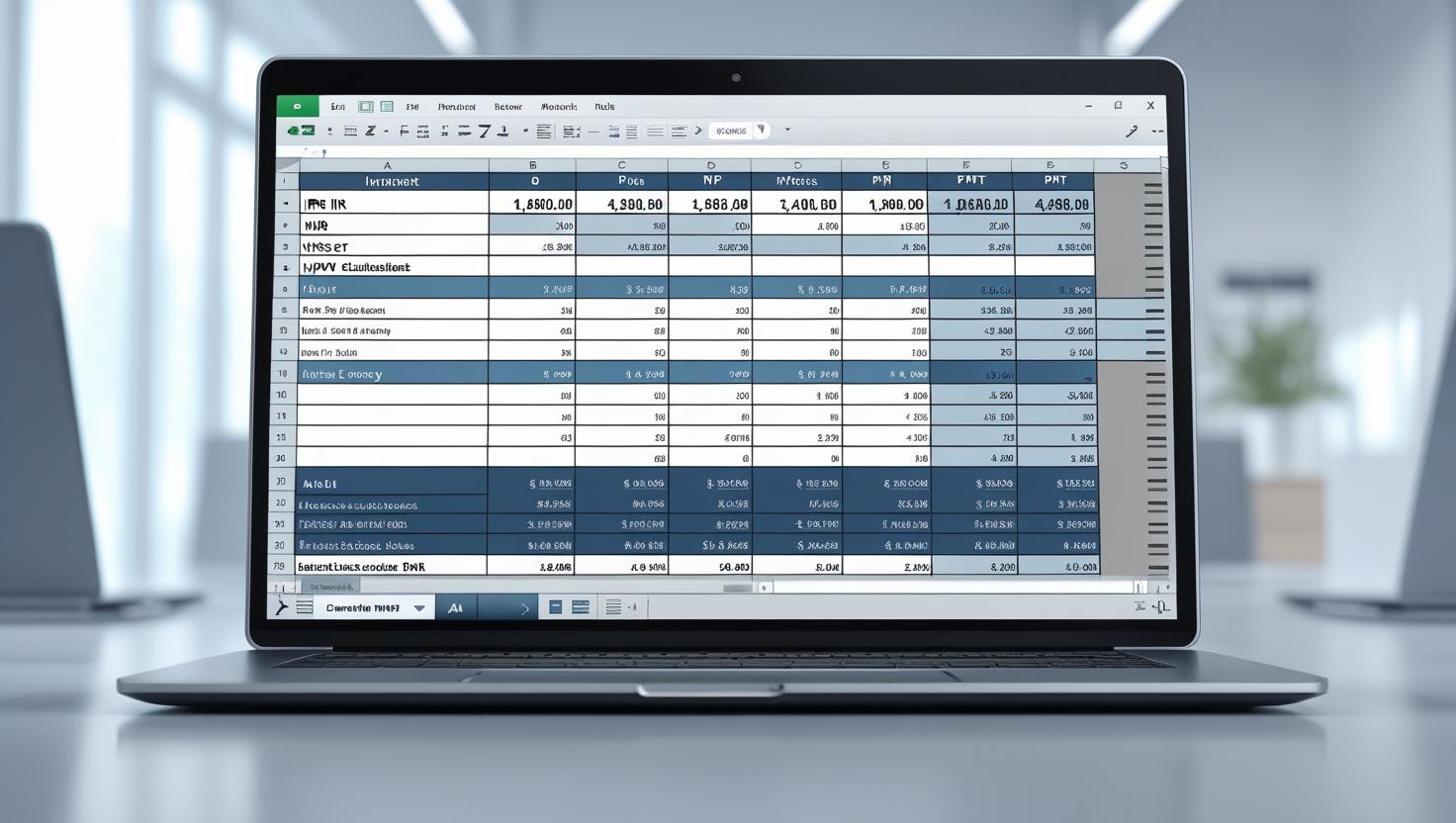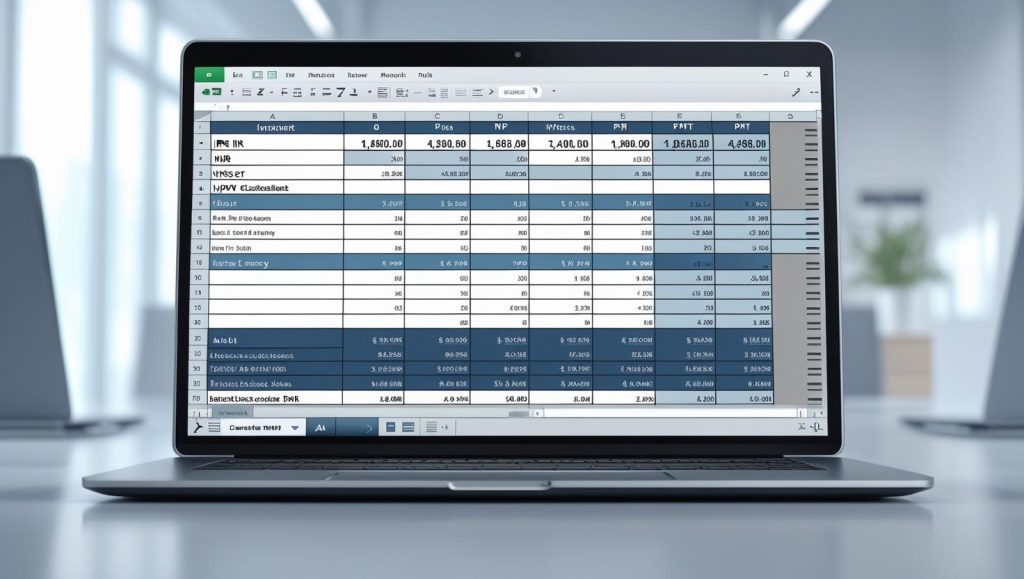Fungsi TODAY dan NOW di Excel: Panduan Lengkap untuk Penggunaan dan Aplikasinya
Operatorsekolah.id – Excel adalah salah satu perangkat lunak yang paling banyak digunakan untuk pengolahan data, dan di dalamnya terdapat berbagai fungsi yang memudahkan pengguna untuk melakukan perhitungan dan analisis data. Dua fungsi yang sangat sering digunakan dalam konteks waktu adalah TODAY dan NOW. Fungsi-fungsi ini memungkinkan pengguna untuk secara otomatis memasukkan tanggal dan waktu terkini ke dalam worksheet, tanpa harus mengetiknya secara manual. Fungsi ini memiliki berbagai kegunaan, mulai dari mencatat tanggal saat ini hingga menghitung perbedaan waktu atau menentukan jangka waktu antara dua tanggal.

Artikel ini akan membahas secara mendalam mengenai cara menggunakan fungsi TODAY dan NOW di Excel, serta aplikasinya dalam berbagai skenario yang sering ditemukan dalam pengolahan data. Dengan memahami kedua fungsi ini, Anda dapat menghemat waktu, meningkatkan akurasi pengolahan data, dan mempermudah pekerjaan yang melibatkan tanggal dan waktu di Excel. Panduan ini tidak hanya akan memberikan penjelasan teoritis, tetapi juga contoh penerapan langsung yang bisa Anda gunakan dalam pekerjaan sehari-hari.
Apa Itu Fungsi TODAY dan NOW di Excel?
Fungsi TODAY dan NOW adalah dua fungsi yang sangat berguna dalam Excel ketika Anda membutuhkan tanggal dan waktu saat ini. Meskipun kedua fungsi ini terkait dengan waktu, ada perbedaan signifikan dalam cara penggunaannya dan informasi yang mereka hasilkan.
Fungsi TODAY
Fungsi TODAY mengembalikan tanggal hari ini, yang secara otomatis diperbarui setiap kali file Excel dibuka atau dihitung ulang. Fungsi ini tidak memerlukan argumen apa pun.
Sintaks Fungsi TODAY
=TODAY()
Saat digunakan, fungsi TODAY akan menampilkan tanggal saat ini dalam format tanggal yang berlaku di sistem komputer Anda (misalnya, DD/MM/YYYY atau MM/DD/YYYY, tergantung pada pengaturan regional).
Fungsi NOW
Fungsi NOW mirip dengan TODAY, tetapi fungsi ini tidak hanya mengembalikan tanggal saat ini, melainkan juga waktu saat ini. NOW mencatat waktu secara lengkap dengan jam, menit, dan detik pada saat fungsi dihitung.
Sintaks Fungsi NOW
=NOW()
Seperti TODAY, fungsi NOW juga diperbarui secara otomatis setiap kali file Excel dibuka atau dihitung ulang. Hasil yang diberikan oleh fungsi ini akan mencakup tanggal dan waktu saat itu.
Penggunaan Fungsi TODAY di Excel
Fungsi TODAY sangat berguna dalam berbagai skenario yang membutuhkan penanggalan otomatis, seperti untuk penghitungan durasi, penjadwalan, atau untuk menandai tanggal tertentu dalam laporan. Berikut adalah beberapa contoh penerapan fungsi TODAY di Excel.
1. Menambahkan atau Mengurangi Tanggal
Salah satu penggunaan umum fungsi TODAY adalah untuk menambahkan atau mengurangi hari dari tanggal saat ini. Misalnya, jika Anda ingin menghitung tanggal 10 hari ke depan, Anda dapat menggunakan rumus berikut:
=TODAY() + 10
Rumus ini akan memberikan tanggal yang jatuh 10 hari setelah tanggal hari ini.
Sebaliknya, untuk mengurangi tanggal, misalnya menghitung tanggal 5 hari yang lalu, Anda dapat menggunakan rumus:
=TODAY() - 5
Dengan menggunakan fungsi TODAY, Anda dapat dengan mudah melakukan perhitungan tanggal secara dinamis tanpa perlu memasukkan tanggal secara manual.
2. Menghitung Durasi Antara Tanggal dan Hari Ini
Fungsi TODAY sering digunakan untuk menghitung selisih antara dua tanggal. Misalnya, jika Anda ingin menghitung jumlah hari antara tanggal yang tercatat di sel A2 dan hari ini, Anda dapat menggunakan rumus berikut:
=TODAY() - A2
Rumus ini akan mengembalikan jumlah hari yang telah berlalu sejak tanggal yang tercatat di A2 hingga tanggal hari ini.
3. Menentukan Jangka Waktu Berdasarkan Tanggal
Dalam berbagai konteks, Anda mungkin perlu menentukan apakah suatu tugas atau proyek telah melewati tenggat waktu berdasarkan tanggal hari ini. Fungsi TODAY dapat membantu Anda mengotomatisasi proses ini. Misalnya, untuk memeriksa apakah suatu tanggal sudah lewat dari tenggat waktu (misalnya, di sel A2), Anda dapat menggunakan rumus berikut:
=IF(TODAY() > A2, "Tenggat Waktu Lewat", "Tenggat Waktu Masih Berlaku")
Rumus ini akan menampilkan teks “Tenggat Waktu Lewat” jika tanggal di A2 lebih kecil dari hari ini dan “Tenggat Waktu Masih Berlaku” jika tanggal di A2 adalah hari ini atau lebih besar.
4. Menghitung Umur Berdasarkan Tanggal Lahir
Fungsi TODAY juga berguna dalam menghitung umur seseorang berdasarkan tanggal lahir. Misalnya, jika tanggal lahir seseorang tercatat di sel A2, Anda dapat menghitung umur mereka dengan rumus berikut:
=DATEDIF(A2, TODAY(), "Y")
Rumus ini akan menghitung umur seseorang dalam tahun berdasarkan tanggal lahir yang ada di sel A2 hingga tanggal hari ini.
Penggunaan Fungsi NOW di Excel
Fungsi NOW sering digunakan dalam pengolahan data yang membutuhkan informasi waktu secara tepat, seperti dalam laporan waktu atau penghitungan durasi yang melibatkan jam dan menit. Berikut adalah beberapa contoh penerapan fungsi NOW di Excel.
1. Menampilkan Tanggal dan Waktu Saat Ini
Salah satu penggunaan paling dasar dari NOW adalah untuk menampilkan tanggal dan waktu saat ini. Anda cukup mengetikkan rumus berikut:
=NOW()
Rumus ini akan mengembalikan tanggal dan waktu saat ini dengan format standar Excel (misalnya, DD/MM/YYYY HH:MM:SS). Dengan NOW, Anda mendapatkan informasi lengkap tentang tanggal dan waktu pada saat itu.
2. Menghitung Durasi antara Waktu Sekarang dan Waktu yang Ditentukan
Seringkali, Anda mungkin perlu menghitung berapa banyak waktu yang telah berlalu antara waktu yang ditentukan dan waktu saat ini. Misalnya, jika Anda memiliki waktu mulai di sel A2, Anda dapat menghitung durasi dalam jam dan menit menggunakan rumus berikut:
=NOW() - A2
Namun, untuk mengonversinya menjadi format jam dan menit, Anda dapat mengalikan hasilnya dengan 24 (untuk jam) atau 1440 (untuk menit):
=(NOW() - A2) * 24 'Menghitung durasi dalam jam
=(NOW() - A2) * 1440 'Menghitung durasi dalam menit
Rumus ini memberikan durasi antara waktu yang tercatat di A2 dan waktu saat ini dalam jam atau menit.
3. Membuat Waktu Terakhir Diperbarui
Jika Anda bekerja dengan data yang sering diperbarui, fungsi NOW bisa digunakan untuk mencatat waktu terakhir pembaruan data. Misalnya, Anda bisa membuat catatan waktu pembaruan di sel B2 dengan rumus berikut:
=IF(A2 <> B2, NOW(), B2)
Rumus ini akan memperbarui waktu di sel B2 setiap kali ada perubahan pada data di sel A2. Dengan cara ini, Anda dapat mengetahui kapan data terakhir kali diperbarui.
4. Menentukan Waktu Lintas Batas
Misalnya, Anda ingin mengetahui apakah suatu proyek akan selesai tepat waktu berdasarkan tanggal dan jam saat ini. Anda dapat menggunakan rumus NOW untuk menghitung apakah waktu yang tersisa cukup untuk menyelesaikan tugas tersebut. Misalnya, jika waktu selesai tercatat di sel A2, Anda dapat menggunakan rumus berikut:
=IF(NOW() > A2, "Tugas Terlewat", "Tugas Masih Waktu")
Dengan rumus ini, Excel akan mengecek apakah waktu sekarang sudah melewati waktu yang ditentukan, dan memberikan informasi apakah tugas sudah lewat atau masih dalam waktu yang ditentukan.
Perbedaan Antara Fungsi TODAY dan NOW
Meskipun kedua fungsi TODAY dan NOW sama-sama berhubungan dengan waktu, ada perbedaan signifikan dalam penggunaannya:
- TODAY hanya mengembalikan tanggal saat ini tanpa informasi waktu (jam, menit, detik).
- NOW mengembalikan tanggal dan waktu saat ini, termasuk jam, menit, dan detik.
Perbedaan ini menjadikan TODAY lebih cocok untuk pengolahan data yang hanya melibatkan tanggal, sementara NOW lebih ideal untuk aplikasi yang memerlukan ketepatan waktu.
Tips Menggunakan Fungsi TODAY dan NOW dengan Efisien
- Perbarui Secara Otomatis
Karena kedua fungsi ini akan memperbarui secara otomatis setiap kali worksheet dibuka atau dihitung ulang, pastikan Anda tidak menggunakan fungsi ini secara berlebihan dalam workbook yang memiliki perhitungan rumit. - Gunakan Format Tanggal dan Waktu yang Tepat
Agar hasil dari TODAY dan NOW dapat terbaca dengan baik, pastikan Anda memilih format tanggal dan waktu yang sesuai dengan kebutuhan Anda. Gunakan menu Format Cells untuk menyesuaikan format tampilan. - Perhatikan Waktu Pembaruan
Jika Anda mengandalkan waktu saat ini dalam laporan atau analisis data, pastikan untuk menyertakan catatan bahwa waktu tersebut diperoleh berdasarkan fungsi NOW, yang akan berubah setiap kali file dibuka atau dihitung ulang.
Kesimpulan: Memaksimalkan Penggunaan Fungsi TODAY dan NOW di Excel
Fungsi TODAY dan NOW adalah dua alat yang sangat kuat dalam Excel untuk bekerja dengan data berbasis waktu. Dengan pemahaman yang tepat tentang cara penggunaannya, Anda dapat meningkatkan efisiensi kerja, memastikan data yang selalu diperbarui, dan mempercepat proses analisis dan pembuatan laporan. Dari perhitungan tanggal hingga pengelolaan durasi waktu, kedua fungsi ini memungkinkan Anda untuk bekerja dengan data secara lebih dinamis dan otomatis.
Dengan menguasai penggunaan fungsi TODAY dan NOW, Anda akan memiliki kemampuan untuk menangani berbagai tugas terkait waktu dengan lebih efisien, yang pada akhirnya dapat meningkatkan produktivitas Anda dalam menggunakan Microsoft Excel untuk berbagai keperluan bisnis, analisis, maupun administrasi data.